Программирование KNX
Электромонтаж
“
В прошлом веке люди только мечтали о том, чтобы можно было дистанционно управлять электрикой и электроникой в доме. Но сейчас это стало реальностью благодаря системе «Умный дом». Под этим словосочетанием понимают способ автоматизации домашнего быта путем объединения всех электроприборов и бытовой техники в доме в единую экосистему. Сегодня в мире существует несколько признанных стандартов построения данной системы. Про один из них мы и поговорим далее.
Глоссарий
Для успешного освоения материала рекомендуем вам изучить следующие понятия:
Погодная станция
Устройство для измерения и показа различных метеорологических параметров: температуры, влажности, давления
Система «Умный дом»
Система домашних устройств, способных выполнять действия и решать некоторые повседневные задачи без участия человека
Термостат
Прибор для поддержания постоянной температуры в помещении или оборудовании
Видеолекция
Конспект
Преимущества системы KNX
- KNX — децентрализованная система. Это значит, что при необходимости можно заменить любой компонент, почти не оказывая влияния на остальные. В частности, нет централизованного контроллера, который бы управлял всеми устройствами.
- Система не привязана к конкретному вендору. Можно выбирать любое оборудование, исходя из потребностей, бюджета и эстетических предпочтений. Как правило, взаимосвязи между устройствами разных производителей прописываются без каких-либо проблем.
- В любой момент систему можно расширять и улучшать. Например, если изначально были установлены кнопочные выключатели, при возникновении потребности и возможности можно заменить их на сенсорные.
Составляющие системы KNX
Исполнительные устройства (актуаторы) — управляемые реле разнообразного назначения.
Сенсоры — кнопки, выключатели, термостаты, погодные станции.
Системные устройства — блоки питания, линейные соединители и прочее.
Сенсоры — кнопки, выключатели, термостаты, погодные станции.
Системные устройства — блоки питания, линейные соединители и прочее.
ПО для проектирования системы KNX
Программный инструмент для проектирования и настройки интеллектуальных домашних и строительных систем управления с системой KNX не зависит от производителя оборудования.
ETS — программное обеспечение, которое работает на компьютерах под управлением Windows.
ETS — программное обеспечение, которое работает на компьютерах под управлением Windows.
Проектирование системы KNX
Добавление оборудования
1. Запускаем программу ETS 5 и создаем новый проект.
2. Создаем комнату, в которой будет располагаться оборудование.
2. Создаем комнату, в которой будет располагаться оборудование.
3. Нажатием на кнопку Add Devices» открываем каталог оборудования. Поиск оборудования в каталоге можно осуществлять по артикулу или серии устройства.
4. С помощью этой системы будет осуществляться управление освещением и розеточными группами. Поэтому добавляем актуатор, который будет подключать/отключать все эти группы, и рум-контроллер, который будет посылать команды на управляющее устройство. Чтобы добавить оборудование в комнату, нужно перетянуть его в соответствующее поле из каталога.
4. С помощью этой системы будет осуществляться управление освещением и розеточными группами. Поэтому добавляем актуатор, который будет подключать/отключать все эти группы, и рум-контроллер, который будет посылать команды на управляющее устройство. Чтобы добавить оборудование в комнату, нужно перетянуть его в соответствующее поле из каталога.
5. Присваиваем актуатору и рум-контроллеру индивидуальные адреса.
6. Открываем окно Group Addresses. В нем мы будем производить все соединения.
7. Создаем несколько групп нажатием на кнопку Add Group Addresses. Должна получиться такая структура:
0 Главная группа
0/0 Свет
0/0/1 Вкл
0/0/2 Выкл
0/1 Розетки
0/1/0 Вкл
0/1/1 Выкл
0 Главная группа
0/0 Свет
0/0/1 Вкл
0/0/2 Выкл
0/1 Розетки
0/1/0 Вкл
0/1/1 Выкл
Настройка параметров актуатора
1. Переходим на вкладку Parameter и проверяем правильность заполнения параметров актуатора. Розетка подключена к А‑каналу, а свет — к B‑каналу.
2. Раскрываем вкладку Комната и нажимаем на название актуатора.
3. Добавляем выходы A и B‑выключателя в соответствующие группы.
2. Раскрываем вкладку Комната и нажимаем на название актуатора.
3. Добавляем выходы A и B‑выключателя в соответствующие группы.
Настройка параметров рум-контроллера
1. Нажимаем на название рум-контроллера и переходим на вкладку Parameter.
2. Настраиваем управление рум-контроллером через Rocker 1 так, чтобы в нем было две кнопки: первая включает и выключает свет, а вторая — розетки. Переходим в раздел Push button sensor и в выпадающем списке выбираем Push button function. Сохраняем настройки нажатием на кнопку «ОК».
2. Настраиваем управление рум-контроллером через Rocker 1 так, чтобы в нем было две кнопки: первая включает и выключает свет, а вторая — розетки. Переходим в раздел Push button sensor и в выпадающем списке выбираем Push button function. Сохраняем настройки нажатием на кнопку «ОК».
3. Переходим на вкладку Group Objects и видим, что вместо Rocker 1 появились строки Button 1 и Button 2. Добавляем Button 1 в группу «0/1/0», т. к. он отвечает за розетки. А Button 2 добавляем в группу «0/0/1», т. к. он отвечает за свет.
4. Создаем центральную функцию отключения всех элементов. Для этого снова переходим на вкладку Parameter и настраиваем Rocker 2 на отключение.
5. Переходим на вкладку Group Objects и добавляем Rocker 2 во все группы «Вкл» и «Выкл».

Важно
Rocker 2 нужно добавлять в группу «Вкл», чтобы организовать обратную связь между групповыми адресами
6. Загружаем созданную программу в устройство.
Результатом сегодняшней работы стала система, позволяющая реализовать управление освещением и розетками с одного рум-контроллера, которая также реализует центральные функции включения и выключения.
Результатом сегодняшней работы стала система, позволяющая реализовать управление освещением и розетками с одного рум-контроллера, которая также реализует центральные функции включения и выключения.
“
В этом уроке мы познакомились с системой «Умный дом» на базе коммуникационной шины KNX, разобрали ее назначение и основные принципы работы, познакомились со средой программирования ETS и написали программу управления освещением и нагрузками. А теперь проверьте свои знания, выполнив небольшое задание.
Интерактивное задание
Тест
Для закрепления полученных знаний пройдите тест
| Стартуем! |
Выберите ответ, в котором содержатся все составляющие системы KNX.
| Дальше |
| Проверить |
| Узнать результат |
Вы настраиваете управление рум-контроллером так, чтобы в нем было две кнопки: первая включает и выключает свет, а вторая — розетки, чтобы при этом была отдельная кнопка, которая отключает все элементы. Какими будут ваши действия?
| Дальше |
| Проверить |
| Узнать результат |
К сожалению, вы ответили неправильно на все вопросы
Прочитайте лекцию и посмотрите видео еще раз
| Пройти еще раз |
Неплохо!
Но можно лучше. Прочитайте лекцию и посмотрите видео еще раз
| Пройти еще раз |
Отлично!
Вы отлично справились. Теперь можете ознакомиться с другими компетенциями
| Пройти еще раз |